在本教程中,我们将向您展示如何使用 Tvheadend 和 USB 数字电视调谐器从树莓派传输电视。

Tvheadend 是一种流行的开源电视流和录制服务器,可以在树莓派上运行。
Tvheadhend 软件对各种输入源具有广泛的支持,使其可以与大多数电视调谐器一起使用。
使用此软件,您可以使用树莓派录制直播电视并将其流传输到各种来源。
您甚至可以使用 Kodi 媒体中心或 VLC 观看 Tvheadend 软件提供的电视流。 -pi-vlc /) 媒体播放器。
设备
对于在树莓派上设置 Tvheadend 软件的本教程,我们使用了以下设备。
推荐的
树莓派
SD 卡 (建议使用 8GB 以上) 或 * 微型 SD 卡正在使用树莓派 2 或 B +
以太网线或 * Wifi 加密狗
电源适配器
数字电视 USB 加密狗
可选的
树莓派外壳
USB 键盘
USB 鼠标
在树莓派上安装 TVheadend
1 在开始在树莓派上安装 Tvheadend 软件之前,我们必须首先确保所有软件包都是最新的。
为此,您将需要在终端中运行以下两个命令。
sudo apt update
sudo apt upgrade2 随着软件包列表的更新,我们可以继续安装 Tvheadend 软件。
对我们来说幸运的是,此过程相对简单,因为我们可以直接从 Raspbian 存储库安装 Tvheadend 。
在树莓派上运行以下命令以安装 Tvheadend 。
sudo apt install tvheadend3 在 Tvheadend 的安装过程中,系统将要求您输入一些其他详细信息。
第一个屏幕将要求您输入 Tvheadend Web 界面的用户名。对于我们的教程,我们将使用用户名”pimylifeup“。
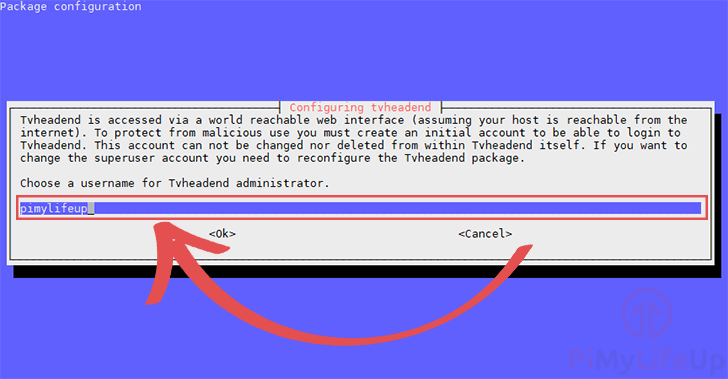
输入用户名后,按 ENTER 继续。
4 下一步,您需要为新用户指定密码。
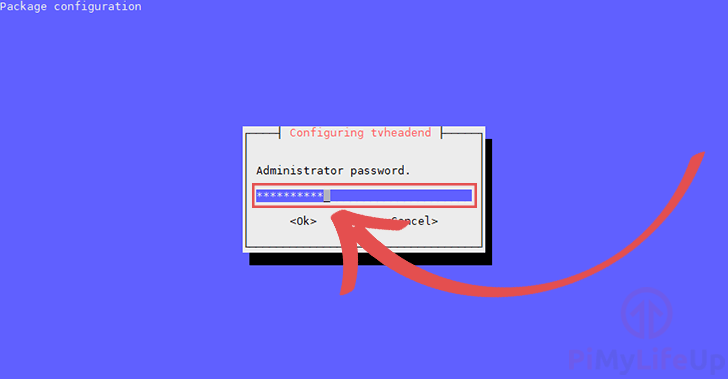
输入密码后,按 ENTER 键保存。
5 至此,Tvheadend 现在已经完成了对树莓派的安装。
最后一条消息将通知您已经安装了 Tvheadend ,并通知您访问其 Web 界面,您需要在 Web 浏览器中转到端口 9881 。
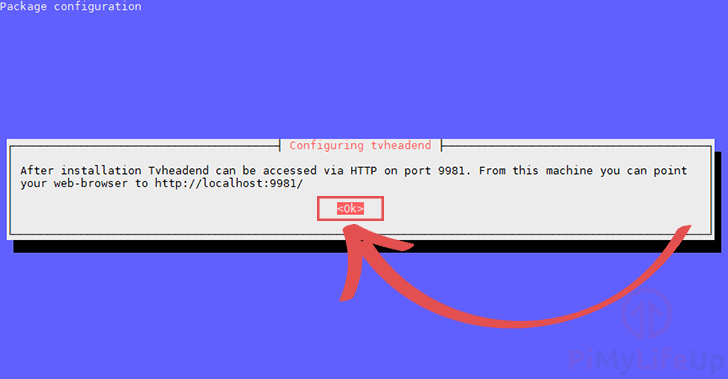
为树莓派配置 Tvheadend
1 在进入 Tvheadend Web 界面之前,我们应获取树莓派的 IP 地址。
我们可以通过运行以下命令来做到这一点。
主机名-I2 使用您的 Pi 的 IP 地址,在您喜欢的网络浏览器中转到以下网址。
确保将”[IPADDRESS]” 替换为上一步中获取的 IP 。
https://[IPADDRESS]:9981加载 Web 界面后,您将需要输入在初始安装过程中设置的用户名和密码。
3 首次加载树莓派的 TVheadend Web 界面时,您需要完成一些初始设置步骤。
第一个屏幕将要求您选择 Web 界面 (1 ) 和 EPG (2 ) 的语言。
为这两种语言设置语言后,请点击” 保存并下一步 “按钮 (3 ) 以继续。
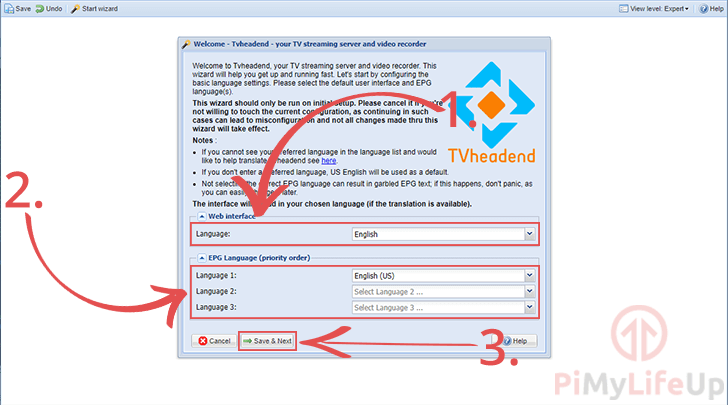
4 下一个屏幕允许您设置其他用户以及添加网络限制。
如果仅希望可以从特定网络范围访问 Tvheadend ,则可以在” 允许的网络 “选项中指定它 (1 )
您还可以指定新的管理员登录名。该用户将具有与上一部分 (2 ) 中创建的用户相同的访问量。
您还可以通过在” 用户登录 “(3 ) 部分中指定该屏幕来创建没有管理员特权的用户。
如果您不想创建管理员或普通用户,请在字段中使用星号 (*)。
完成后,点击” 保存并下一步 “按钮 (4 )。
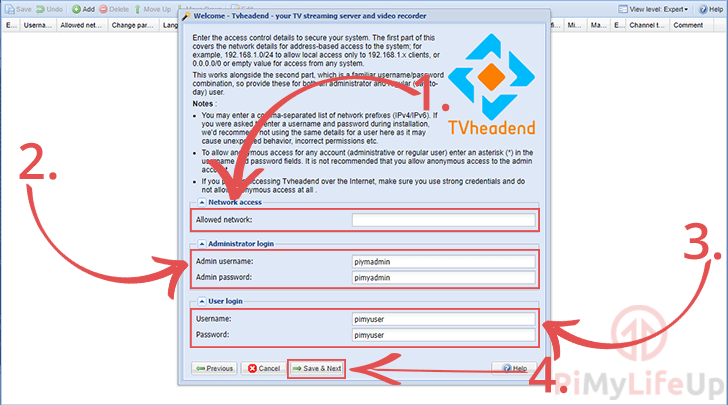
5 现在,我们需要为调谐器选择网络类型。第一个可用的网络将是 IPTV ,在本教程中,我们将此选项设置为”** IPTV 自动网络 **”(1 )
第二个可用的网络应该是您的数字电视调谐器。选择” 网络类型 “到相关网络。对于我们的调谐器,此设置为”** DVB-T Network “(**2 )。
设置完所有可用的网络后,请单击” 保存并下一步 “按钮保存选项。
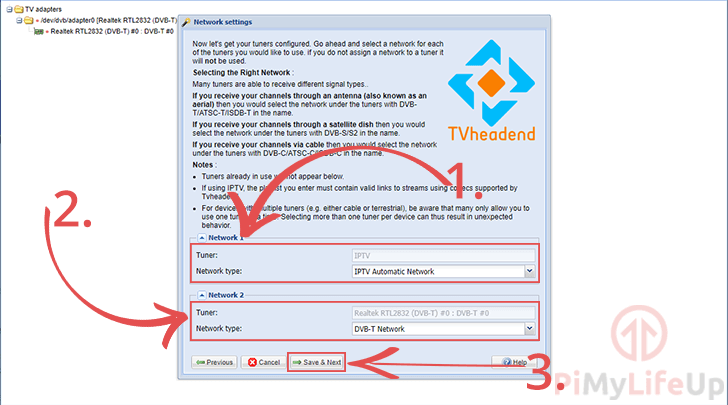
6 在定义了调谐器之后,我们现在需要为其选择多路复用器。
Tvheadend 软件将使用树莓派附带的调谐器来扫描指定的多路复用器的频道。
您将能够为每个可用的调谐器 (1 ) 选择多路复用器。
对于 IPTV (2 ),您可以指定 Tvheadend 软件要使用的 URL 。
填写所有必需的信息后,单击” 保存并下一步 “按钮 (3 )。
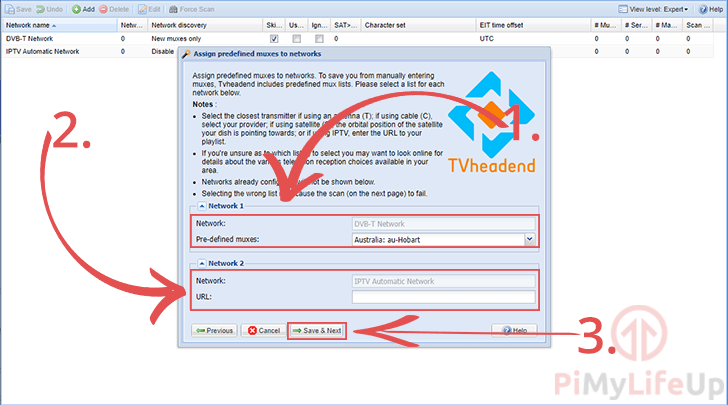
7 Tvheadend 软件现在将开始在多路复用器中扫描所有可用服务。
扫描过程完成后,您可以单击” 保存并下一步 “按钮。
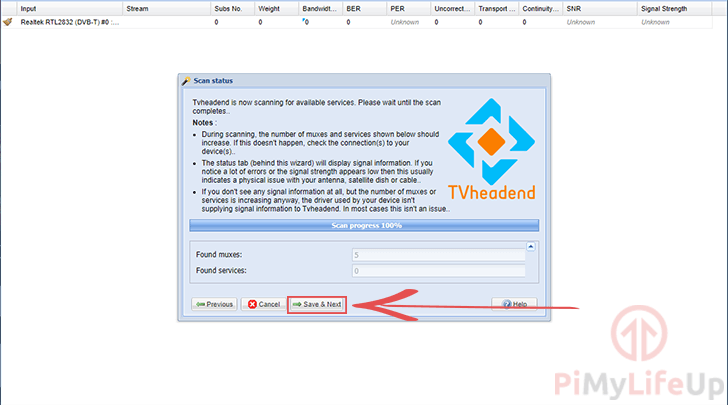
8 现在将询问您如何映射 Tvheadend 检测到的服务。
如果没有要从 Tvheadend 隐藏的服务,则可以选中” 映射所有服务 “复选框 (1 )
现在,您可以单击” 保存并下一步 “按钮以完成设置过程。
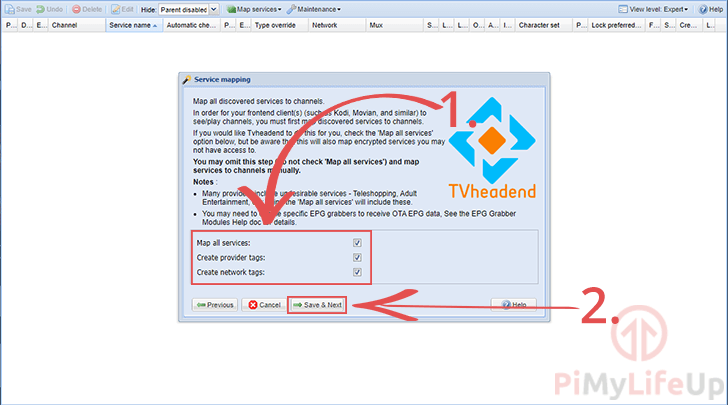
9 至此,您现在已经在树莓派上成功设置了 Tvheadend 。
您现在所要做的就是单击” 完成 “按钮。
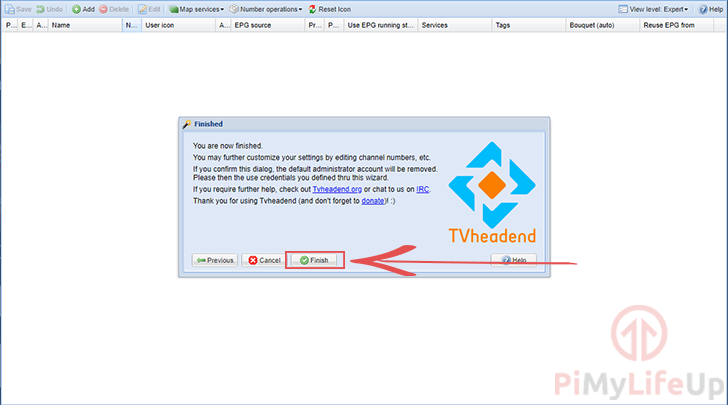
如果您在树莓派上设置 Tvheadend 遇到任何问题,请与我联系。